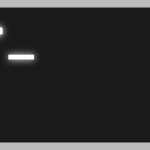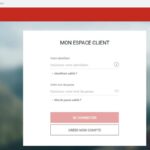Génération de clés SSH dans Windows
L’importance de la clé SSH dans le système d’authentification
Dans un monde en évolution rapide, la sécurité des données est cruciale. L’utilisation de clés SSH dans Windows est une méthode efficace pour établir une connexion sécurisée entre un client SSH et un serveur distant. Le système d’authentification SSH utilise des clés SSH, constituées d’une paire de clés : une clé privée stockée en local sur votre machine et une clé publique à partager avec le serveur ou le service distant. « L’authentification par clé SSH est comme un coffre-fort numérique, protégeant votre accès tout en facilitant la communication sécurisée. » – Expert en cybersécurité
Le rôle d’OpenSSH dans la génération de clés
OpenSSH est un ensemble d’outils utilisés pour fournir des communications sécurisées sur un réseau en utilisant le protocole SSH. Dans Windows 10 et 11, OpenSSH est intégré et peut être activé via les fonctionnalités facultatives du système d’exploitation. Ce logiciel offre un utilitaire appelé ssh-keygen qui permet de générer des clés SSH facilement. Avant de créer une nouvelle clé, il est essentiel d’activer OpenSSH dans Windows. Ouvrez le menu Démarrer et recherchez « Fonctionnalités facultatives ». Cliquez sur « Ajouter une fonctionnalité » et recherchez OpenSSH Client. Sélectionnez et installez-le. Avec ces étapes, vous avez activé le SSH dans Windows, ce qui vous permet de créer des clés SSH.
Générer une clé SSH avec ssh-keygen
Pour générer une clé SSH, ouvrez l’invite de commande et tapez la commande suivante:
ssh-keygen -t rsa -b 4096 -C "[email protected]"
Cela crée une paire de clés avec un algorithme RSA de 4096 bits. Le fichier contenant votre clé privée sera enregistré dans le dossier /c/Users/Votre_Utilisateur/.ssh/. « Le générateur de clés SSH est à votre identité numérique ce que votre passeport est à votre identité physique. » – Administrateur système
Utilisation de la clé SSH avec GitHub
Si vous êtes un utilisateur de GitHub, vous pouvez ajouter votre clé publique à votre compte pour faciliter l’authentification. Allez dans les « Paramètres » de votre compte GitHub, cliquez sur « SSH et clés GPG » et ajoutez votre clé publique.
Transférer la clé SSH au serveur distant sous Linux
Pour ceux qui administrent des serveurs Linux, la clé SSH peut être transférée au serveur distant via la commande ssh-copy-id. Assurez-vous que le SSH agent est en cours d’exécution et que votre clé privée est ajoutée à l’agent.
FAQ sur la génération de clés SSH dans Windows 10 et Windows 11
- Comment installer OpenSSH dans Windows ?
- Pour installer OpenSSH, allez dans « Paramètres » > « Applications » > « Fonctionnalités facultatives » > « Ajouter une fonctionnalité », puis recherchez et installez OpenSSH Client.
- Quelle est la différence entre une clé publique et une clé privée ?
- Une clé publique est celle que vous partagez avec le serveur distant pour établir une connexion sécurisée. La clé privée est celle que vous gardez sur votre propre machine pour l’authentification. Ne la partagez jamais.
- Pourquoi choisir un algorithme RSA à 4096 bits ?
- Un algorithme RSA à 4096 bits offre un niveau de sécurité plus élevé par rapport à des algorithmes plus faibles. Cela rend votre clé SSH plus robuste contre les tentatives de piratage.
- Comment ajouter la clé SSH à mon compte GitHub ?
- Allez dans les « Paramètres » de votre compte GitHub, sélectionnez « SSH et clés GPG », puis ajoutez votre clé publique générée par ssh-keygen.
- Est-ce que ssh-keygen supporte d’autres types de clés en plus de RSA ?
- Oui, ssh-keygen supporte plusieurs types de clés comme DSA, ECDSA, ou Ed25519, mais RSA est le plus couramment utilisé.
- Comment transférer ma clé publique sur un serveur distant sous Linux ?
- Vous pouvez utiliser la commande ssh-copy-id pour copier votre clé publique sur un serveur distant sous Linux. Assurez-vous que votre clé privée est ajoutée à votre SSH agent avant de faire le transfert.
- Est-ce qu’il est possible de protéger ma clé privée avec un mot de passe ?
- Oui, lors du processus de création de la clé SSH avec ssh-keygen, le système vous demandera si vous souhaitez protéger la clé privée avec un mot de passe pour une sécurité supplémentaire.
Cette FAQ devrait couvrir la plupart de vos questions sur la génération de clés SSH dans Windows 10 et Windows 11. Pour des besoins spécifiques ou des cas d’utilisation plus avancés, consultez la documentation officielle ou les forums communautaires.
- Bernard Pivot est-il vraiment mort ? L’actualité vue par Chaunu révèle la vérité choquante ! - 8 mai 2024
- Elon Musk va-t-il rendre les journalistes obsolètes avec son nouvel projet d’IA pour résumer l’actualité ? - 7 mai 2024
- Comment Lookout Santa Cruz a-t-il remporté le prestigieux prix Pulitzer de l’information d’actualité ? - 7 mai 2024